مەزمۇن جەدۋىلى
Mac لەردە Mac نىڭ ئېكرانىنى سۈرەتكە تارتىش ۋە خاتىرىلەشنى شامالغا ئايلاندۇرىدىغان قورال بار. تارتىۋېلىش ئىقتىدارىنى ئىشلىتىش ئاسان. سىز بىرلا ۋاقىتتا بۇيرۇق + Shift + 4 نى بېسىڭ ، ئاندىن سىز تارتماقچى بولغان ئېكراننىڭ قىسمىغا بىر قۇتىنى سۆرەيسىز.
مەن جون ، Mac مۇتەخەسسىسى ، 2019-يىللىق MacBook Pro نىڭ خوجايىنى. مەن ئىزچىل Mac نىڭ ئېكران كۆرۈنۈش قورالىنى ئىشلىتىپ ، سىزنىڭ مۇتەخەسسىس بولۇشىڭىزغا ياردەم قىلىش ئۈچۈن بۇ قوللانمىنى ياساپ چىقتىم.
بۇ ماقالىدە Mac نىڭ تارتىۋېلىش قورالى ، ئۇنى قانداق ئىشلىتىش ۋە بەزى ئۇسۇللار ۋە ئۇسۇللار كۆزدىن كەچۈرۈلدى. شۇڭا تېخىمۇ كۆپ بىلىمگە ئېرىشىش ئۈچۈن ئوقۇشنى داۋاملاشتۇرۇڭ! ئىشلەتكۈچىلەر كۇنۇپكا تاختىسىنىڭ تېزلەتمىسىنى ئىشلىتىپ ئېكراننى تېز تارتالايدۇ ياكى تېخىمۇ كۆپ تاللاش ئۈچۈن قورال ستونىنى ئاچالايدۇ.
بۇ يەردە Mac نىڭ ئېكران كۆرۈنۈش قورالىنى قانداق ئىشلىتىش كېرەك: ئېكرانىڭىزنىڭ بىر بۆلىكىنىڭ سۈرىتىنى تارتىڭ.
Mac نىڭ تېزلەتمىسىنى ئىشلىتىش ئۈچۈن ، بىرلا ۋاقىتتا بۇيرۇق + Shift + 4 نى بېسىڭ ، ئاندىن مائۇسنى ئىشلىتىپ ئېكراننى سىزماقچى بولغان رايوننى سۆرەپ چىقىڭ.
بۇ ئۇسۇل Windows كومپيۇتېرلىرىدىكى Snipping Tool غا ئەڭ ئوخشايدۇ. ئۇ يەنە ئېكران رەسىمىنى تەھرىرلەش ۋە بەلگە قىلىشقا يول قويىدۇ.
ئوڭ تەرەپ ئۈستى تەرەپتىكى سىنبەلگىنى چېكىپ تېكىست ، شەكىل قوشالايسىز ،ئوقيا قاتارلىقلار.
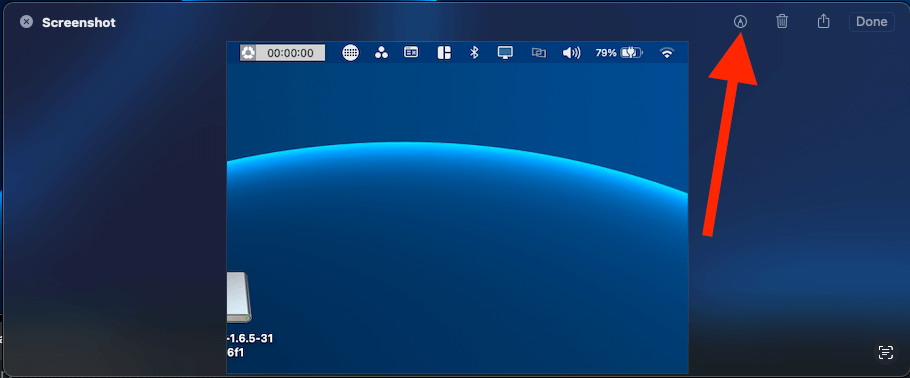
سىيرىلما قورال ستونىنى ئېچىڭ
سىز بىر قانچە كۇنۇپكا تاختىسى ئارقىلىق تېزلەتمە قورال ستونىنى ئاچالايسىز. Shift + بۇيرۇق + 5 نى بېسىش ئارقىلىق تارتىۋېلىش قورال ستونىنى ئېچىڭ. ئۇنىڭدىن باشقا ، Launchpad نى ئىشلىتىپ ئېكران كۆرۈنۈش قورال ستونىنى ئېچىڭ. تارتىۋېلىش قورال ستونىدا ، سىزدە بەش تۇتۇش ئۇسۇلى بار (سولدىن ئوڭغا تىزىلغان):
- پۈتۈن ئېكراننىڭ ئېكران رەسىمىنى تارتىڭ
- تاللانغان كۆزنەكنى تارتىڭ
- ئېكراننىڭ بىر قىسمىنى تارتىۋېلىش
- پۈتۈن ئېكراننى سىنغا ئېلىشنى باشلاڭ
- ئېكراننىڭ سىن خاتىرىلەش قىسمىنى باشلاڭ
ئۇنىڭدىن باشقا ، كۇنۇپكا تاختىسى تېزلەتمىسى ئارقىلىق ئۆزىڭىزنىڭ سۈرىتىنى تارتىۋالسىڭىز بولىدۇ. ئېكران ۋە قورال ستونىنى پۈتۈنلەي ئېچىشتىن ساقلىنىڭ. پۈتۈن ئېكرانىڭىزنىڭ ئېكران رەسىمىنى ئېلىش ئۈچۈن ، Shift + Command + 3 نى بېسىڭ.
ئەلۋەتتە ، سىز يەنىلا Shift + Command + 4 نى ئىشلىتىپ ئېكرانىڭىزنى تاللىسىڭىز بولىدۇ. ئەگەر سىزدە Touch Bar بار MacBook بولسا ، باشقا كۇنۇپكا تاختىسىنى ئىشلىتىپ ، Touch Bar نى رەسىمگە تارتىشىڭىز كېرەك. Shift + Command + 6 نى بېسىڭ ، ئېكران بالدىقىغا سېزىمچان بالداقنى قوشۇڭ. گەرچە ئېكران كۆرۈنۈشلىرى ئادەتتە ئۈستەل يۈزىڭىزگە ساقلىسىمۇ ، ئەمما رەسىملەرنى تۇتقاندىن كېيىن قەيەرگە بېرىشنى خالايسىز.
بۇنىڭدىن باشقا ، سىزگە ۋاقىت بەلگىلەپ قويسىڭىز بولىدۇقورال ئېكراننى تۇتۇشتىن بۇرۇن ئېكراننى كونترول قىلىش. ياكى زۆرۈر تېپىلغاندا قوشۇمچە تاللاشلارنى تاللاڭ ، مەسىلەن «لەيلىمە كىچىك كۆرۈنۈشنى كۆرسىتىش» ، «ئاخىرقى تاللاشنى ئېسىڭىزدە تۇتۇڭ» ياكى «مائۇس كۆرسەتكۈچىنى كۆرسەت».
ئۈچىنچى تەرەپ تارتىۋېلىش قوراللىرىنى ئىشلىتىڭ. ھەمىشە Mac نىڭ ئېكران كۆرۈنۈش قورال ستونىنىڭ ئورنىغا ئۈچىنچى تەرەپ تارتىۋېلىش قورالىنى ئىشلىتەلەيدۇ. ھەر خىل ئەپلەر پەقەت Mac كومپيۇتېرىڭىزغا قوشۇش ئارقىلىق كەڭ كۆلەمدە تارتىلغان قورال ئىقتىدارلىرى بىلەن تەمىنلەيدۇ.
ئەلۋەتتە ، سىز ھەمىشە Mac نىڭ يەرلىك تارتىشىش قورالىدا چىڭ تۇرالايسىز ، ئەمما باشقا قورالنى ياقتۇرسىڭىز ، بۇ ئىقتىدار ئۈچۈن لايىھەلەنگەن ئەپ ئورنىتىشنى ئويلاڭ. قانداقلا بولمىسۇن ، ئالما شىركىتىنىڭ قۇرغان قوراللىرىنى يەرلىك ۋە ئىشلىتىش ئىنتايىن ئاددىي بولغاچقا تەۋسىيە قىلىمەن.
سوئاللار
بۇ يەردە بىز Mac تا ئوغرىلاش قورالىنى ئىشلىتىش توغرىسىدا كۆپ ئۇچرايدىغان سوئاللار بار.
كومپيۇتېرىم ئېكران كۆرۈنۈشلىرىمنى قەيەردە ساقلايدۇ؟
ئادەتتە ، كومپيۇتېرىڭىز ئۈستەل يۈزىگە ئېكراننى ئاپتوماتىك ساقلايدۇ. ئېكرانىڭىزنى تۇتقاندىن كېيىن ، ئۈستەل يۈزىدە رەسىم چىقىشى كېرەك.
ئەگەر تاپالمىسىڭىز ، ئېكران كۆرۈنۈش قورال ستونىنى ئېچىش ۋە «ساقلاش» ئاستىدىكى تاللاشنى تەكشۈرۈش ئارقىلىق ئېكران كۆرۈنۈش تەڭشىكىڭىزنى تەكشۈرۈڭ.
Mac كومپيۇتېرىمدىكى ئېكران خاتىرىسىنى قانداق ئېتىۋېتىمەن؟ ؟
Mac كومپيۇتېرىڭىزنىڭ ئېكرانىنى خاتىرىلەشنى ئاخىرلاشتۇرماقچى بولسىڭىز ، چاسا توختىتىش كۇنۇپكىسىنى بېسىڭ. قورالبالدىقى يوقاپ كەتسە ، Shift + Command + 5 نى بېسىپ ئېكرانغا قايتۇرۇڭ. خاتىرىلەۋاتقان ياكى قويمىغانلىقىڭىزغا ئوخشاش جەريان قوللىنىلىدۇپۈتۈن ئېكرانىڭىز ياكى ئۇنىڭ بىر ئاز قىسمى.
ئېكران كۆرۈنۈش قورالى نېمىشقا كومپيۇتېرىمدا ئىشلىمەيدۇ؟
بەزى ئەھۋاللاردا ، كومپيۇتېرىڭىزدىكى ئېكران كۆرۈنۈش ئىقتىدارى ئىشلىمەسلىكى مۇمكىن. ئەگەر بۇ خىل ئەھۋال بولسا ، سىز تارتماقچى بولغان ئېكران سەۋەبىدىن بولۇشى مۇمكىن. Mac كومپيۇتېرىڭىزدىكى ئالما تېلېۋىزور دېتالىغا ئوخشاش بەزى ئەپلەر ئۇلارنىڭ كۆزنەكلىرىنى سۈرەتكە تارتىش ياكى خاتىرىلەشكە يول قويماسلىقى مۇمكىن.
ئۇنداقتا ، ئەگەر سىز بۇ كۆزنەكلەرنى خاتىرىلىمەكچى بولسىڭىز ، Mac كومپيۇتېرىڭىز تەلىپىڭىزنى ئورۇندىيالماسلىقى مۇمكىن.
ئېكران رەسىمىنى تارتقاندا كونترول كۇنۇپكىسىنى بېسىش ۋە تۇتۇپ تۇرۇپ ئېكران رەسىمىڭىزنى چاپلاش تاختىسىغا ئاسانلا كۆچۈرەلەيسىز.
مەسىلەن ، بۇيرۇق + كونترول + Shift + 4 نى باسسىڭىز بولىدۇ. ، ئېكراننى تاللايدىغان رايوننى تاللاڭ ، ئاندىن بۇيرۇق + V نى بېسىپ چاپلاڭ.
خۇلاسە
كۆپىنچە ئۈسكۈنىلەرگە ئوخشاش ، Mac نىڭ تارتىۋېلىش قورالى بىر قەدەر ئاساسى ، ئىشلىتىش ئاسان ، ھەمدە بىر قىسىم ئېسىل ئىقتىدارلارنى ئۆز ئىچىگە ئالىدۇ. بۇ قورالنى ئىشلىتىش تېز ھەم ئاسان بولۇپ ، قىسمەن ياكى ئېكراننىڭ ھەممىسىنى خاتىرىلەش ياكى خاتىرىلەش ئۈچۈن ئەڭ ئاز كۈچ كېتىدۇ.
ئەگەر بۇ دېتالنى ياقتۇرمىسىڭىز ، ئۈچىنچى تەرەپ مۇلازىمىتىنى چۈشۈرۈشنى ئويلاڭ. مەيلى Mac نىڭ يەرلىك تارتىۋېلىش قورالى ياكى ئۈچىنچى تەرەپ دېتالىنى ئىشلىتىڭ ، ئېكران رەسىمىنى ئېلىش بىۋاسىتە ۋە تېز.
كومپيۇتېرىڭىزدا ئېكران كۆرۈنۈشنى ئەڭ ياخشى كۆرىدىغان ئۇسۇل قايسى؟ تۆۋەندىكى ئىنكاسلاردا بىزگە خەۋەر قىلىڭ.

